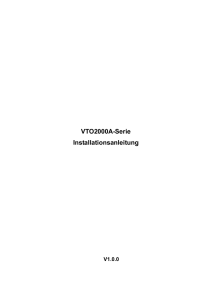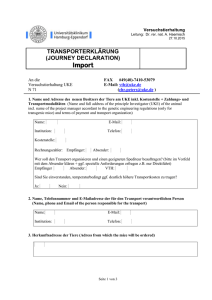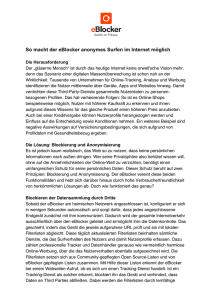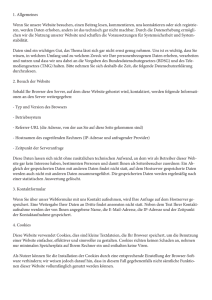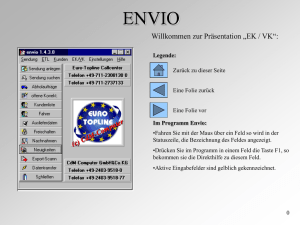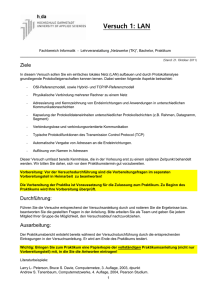VTO2000A Bedienungsanleitung
Werbung
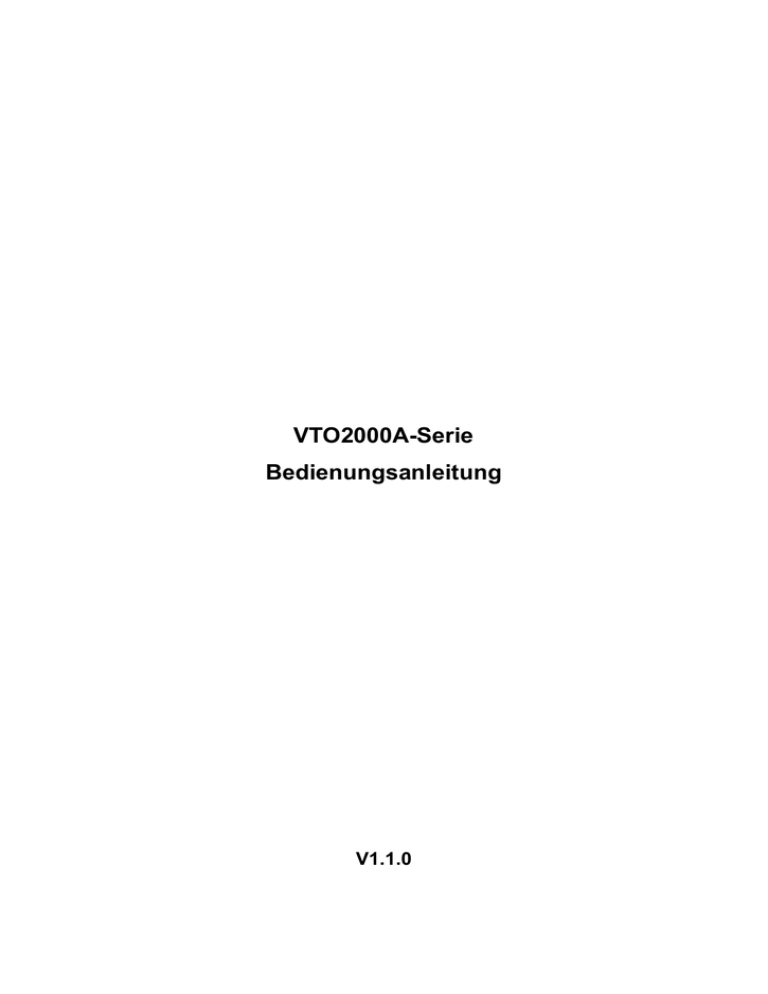
VTO2000A-Serie Bedienungsanleitung V1.1.0 Wichtige Sicherheits- und Warnhinweise Bitte lesen Sie die folgenden Sicherheits- und Warnhinweise sorgfältig durch, bevor Sie das Gerät in Betrieb nehmen, um Schäden und Verluste zu vermeiden. Hinweis: Setzen Sie das Gerät keinem Lampenruß, Dampf oder Staub aus. Andernfalls kann dies einen Brand oder elektrischen Schlag verursachen. Installieren Sie das Gerät nicht an Orten, an dem es Sonnenlicht oder hohen Temperaturen ausgesetzt ist. Ein Temperaturanstieg im Gerät kann einen Brand verursachen. Setzen Sie das Gerät keinen feuchten Umgebungen aus. Andernfalls kann dies einen Brand verursachen. Das Gerät muss auf einem festen und ebenen Untergrund installiert werden, um bei Belastung und bei Erdbeben die Sicherheit zu gewährleisten. Andernfalls kann das Gerät herunterfallen oder umkippen. Stellen Sie das Gerät nicht auf einem Teppich oder auf einer Decke auf. Blockieren Sie nicht die Belüftungsöffnungen des Geräts oder die Luftzirkulation um das Gerät. Andernfalls kann die Temperatur im Gerät ansteigen und einen Brand verursachen. Stellen Sie keine Gegenstände auf dem Gerät ab. Nehmen Sie das Gerät nicht ohne professionelle Anleitung auseinander. Warnung: Bitte verwenden Sie die Batterie ordnungsgemäß, um ein Feuer, eine Explosion und anderen Gefährdungen zu vermeiden. Ersetzen Sie die Batterie mit einer Batterie gleichen Typs. Verwenden Sie kein anderes Netzkabel als das angegebene. Verwenden Sie es ordnungsgemäß. Andernfalls kann dies zu einem Brand oder elektrischen Schlag führen. Besondere Hinweise Diese Anleitung dient nur als Referenz. Änderung des Designs und der Software vorbehalten. Alle Marken oder eingetragenen Marken sind Eigentum ihrer jeweiligen Eigentümer. Bei Unklarheiten oder Streitigkeiten siehe unsere Abschlusserklärung. Für weitere Informationen besuchen Sie bitte unsere Website. Inhaltsverzeichnis Inhaltsverzeichnis ...................................................................................................... 1 1 Produktübersicht ................................................................................................ 3 1.1 Liste der Modelle ......................................................................................... 3 1.2 Struktur ........................................................................................................ 3 1.2.1 Struktur .............................................................................................. 3 1.2.2 Frontblende........................................................................................ 4 1.2.3 Rückplatte .......................................................................................... 5 1.3 Netzwerkszenario ........................................................................................ 5 1.3.1 Eins-zu-Eins Szenario ........................................................................ 5 1.3.2 Gruppenruf-Szenario ......................................................................... 6 2 VTO installieren .................................................................................................. 7 2.1 Direkte Installation ....................................................................................... 7 2.1.1 Schraube ........................................................................................... 7 2.1.2 Abmessungen .................................................................................... 7 2.1.3 Installationsschritte ............................................................................ 8 2.2 In eine Wand integriert ............................................................................... 10 2.2.1 Schraube ......................................................................................... 10 2.2.2 Abmessungen .................................................................................. 10 2.2.3 Installationsschritte .......................................................................... 10 2.3 Verkabelung .............................................................................................. 12 2.4 Elektroschlosssteuerung und elektromagnetisches Schloss ...................... 13 2.4.1 Elektroschlosssteuerung .................................................................. 13 2.4.2 Elektromagnetisches Schloss .......................................................... 13 3 Fehlerbeseitigung der Installation ..................................................................... 14 3.1 IP-Adresse ändern..................................................................................... 14 3.2 Allgemeine Konfiguration ........................................................................... 15 4 Web-Konfiguration ............................................................................................ 16 1 4.1 Systemkonfiguration .................................................................................. 16 4.1.1 Lokale Konfiguration ........................................................................ 16 4.1.2 LAN-Konfiguration............................................................................ 20 4.1.3 Interner Manager ............................................................................. 20 4.1.4 Netzwerkkonfiguration ..................................................................... 21 4.1.5 Video-Einstellung ............................................................................. 23 4.1.6 Benutzer verwalten .......................................................................... 24 4.2 IPC ............................................................................................................ 25 4.3 Infoformationen suchen ............................................................................. 26 4.3.1 Rufhistorie ....................................................................................... 26 4.3.2 Alarmaufzeichnung .......................................................................... 27 4.3.3 Entriegelungsaufzeichnung .............................................................. 27 4.4 Statusstatistik............................................................................................. 27 4.4.1 VTH-Status ...................................................................................... 27 4.5 Abmelden .................................................................................................. 28 5 Grundfunktionen ............................................................................................... 28 5.1 Ruffunktion ................................................................................................ 28 5.1.1 Bewohner anrufen............................................................................ 28 5.1.2 Gruppenruf ...................................................................................... 28 5.2 Überwachung ............................................................................................ 31 5.3 Entriegelungsfunktion ................................................................................ 31 5.4 Lichtkompensation..................................................................................... 32 5.5 Vandalismussicher ..................................................................................... 32 5.6 Sicherung wiederherstellen ....................................................................... 32 6 FAQ .................................................................................................................. 32 Anhang 1 Technische Daten.................................................................................... 34 Anhang 2 Zubehör .................................................................................................. 34 Anhang 2.1 Technische Daten .......................................................................... 34 Anhang 2.2 Spezifikation Nebenstellenkabel .................................................... 35 Anhang 2.3 Integriertes Gehäuse ..................................................................... 35 1 Produktübersicht 1.1 Liste der Modelle Modell Gehäusematerial Farbe Entsperre n mit IC-Karte Tastentyp Schlosssteuermodul VTO2000A Metall Silber Entfällt Mechanis cher Schlüssel Integriert 1.2 Struktur 1.2.1 Struktur Stellen Sie vor der Montage des Geräts sicher, dass Sie die Abmessungen des Geräts kennen und wählen Sie die entsprechende Montagemethode. Siehe Abbildung 1–1. Abbildung 1–1 1.2.2 Frontblende Abbildung 1–2 Nr. Anschluss Hinweis 1 Mikrofon Audioeingang. 2 Kamera Sie überwacht den entsprechenden Türbereich. 3 Lichtkompensation Die Lichtkompensation wird während der Überwachung, eines Anrufs oder dem Verbindungsstatus automatisch eingeschaltet, wenn das Umgebungslicht nicht ausreicht. 4 Lautsprecher Audioausgang. 5 Benutzer-Namensschild Zeigt den Benutzernamen und weitere Informationen an. 6 Ruftaste Ruft die Zentrale oder VTH. 1.2.3 Rückplatte Abbildung 1–3 Nr. Name der Komponente Hinweis 1 Kamerawinkelanpassung Stellt den Kamerawinkel ein. 2 Vandalismussicherer Schalter Wenn die VTO gewaltsam vor der Wand entfernt wurde, werden ein Alarm und ein Bericht an die MGT-Zentrale gesendet. 3 Netzwerkanschluss Schließen Sie das Netzwerkkabel über einen Konverter an (RJ45 mit Kristallkopf). 4 Nutzerschnittstelle Verbindung mit Schloss, Türsensor-Rückmeldung und Entriegelungstaste. 5 Projektschnittstelle Reserviert für den Gebrauch durch Projektmitarbeiter. 1.3 Netzwerkszenario Hier wird ein Anwendungsszenario der VTO vorgestellt. Bitte lesen Sie den folgenden Inhalt und montieren Sie das Gerät gemäß Ihrer aktuellen Situation. 1.3.1 Eins-zu-Eins Szenario Ein Besucher drückt die Ruftaste, um den Bewohner (als VTH) anzurufen. Siehe Abbildung 1–4. Cat 5e VTO VTH Türverriegelung Elektrisches Schloss Entriegelungstaste Kabel 2-poliges Kabel Abbildung 1–4 1.3.2 Gruppenruf-Szenario Wenn ein Besucher die Ruftaste am VTO drückt, klingeln mehrere VTHs gleichzeitig. Der Bewohner kann von jedem der VTHs antworten, auflegen oder die Tür entsperren. Hinweis: Der VTO hat einen Haupt-VTH (Host) und Unter-VTHs (Nebenstellen). Ein Host kann bis zu 3 Nebenstellen haben. Siehe Abbildung 1–5. Cat 5e VTH Switch Cat 5e Cat 5e VTO VTH Cat 5e VTH Abbildung 1–5 2 VTO installieren Die Installation des VTO umfasst eine direkte und eine in die Wand eingelassene Montage. Bei der direkten Montage wird der VTO auf einer Wand montiert, während bei der in die Wand eingelassenen Montage eine Aussparung in die Wand gestemmt und der VTO in diese Aussparung eingelassen wird. Dieses Kapitel erklärt diese beiden Methoden einzeln. 2.1 Direkte Installation 2.1.1 Schraube Überprüfen Sie vor der Installation der VTO die Schrauben im Zubehörbeutel gemäß den folgenden Angaben und montieren Sie entsprechend zu dieser Anleitung. Name der Komponente Abbildung Anzahl M3×6 Schlitz-Flachkopf-Maschinensechskantschrauben --verzinkt 4 M3×8 Senkkopf mit Kreuzschlitz Maschinenschrauben --- verzinkt 4 ST3×18 Senkkopf mit Kreuzschlitz Blechschrauben --- verzinkt 4 Dübel Ø 6×30 mm 4 Tabelle 2-1 Hinweis: Sowohl M3x6 als auch M3x8 ist geeignet. 2.1.2 Abmessungen Stellen Sie vor der Montage des Geräts sicher, dass Sie die Abmessungen des Geräts kennen und wählen Sie die entsprechende Montagemethode. Siehe Abbildung 2–1. Abbildung 2–1 2.1.3 Installationsschritte Schritt 1. Montieren Sie die Metallhalterung in der Aussparung auf der Wand. Ziehen Sie die Schrauben (ST3 × 18 Senkkopf mit Kreuzschlitz Blechschrauben – verzinkt) fest und montieren Sie die Metallhalterung auf der Wand. Siehe Abbildung 2–2 Schritt 2. Richten Sie das Gerät mit den Schraubenlöchern auf der Metallhalterung aus. Ziehen Sie die Schrauben (M3 × 8 Senkkopf mit Kreuzschlitz Maschinenschrauben – verzinkt) fest und montieren Sie das Gerät auf der Metallhalterung. Siehe Abbildung 2–3. Abbildung 2–2 Abbildung 2–3 2.2 In eine Wand integriert 2.2.1 Schraube Überprüfen Sie vor der Installation der VTO die Schrauben im Zubehörbeutel gemäß den folgenden Angaben und montieren Sie entsprechend zu dieser Anleitung. Komponente Abbildung Anzahl M3×6 Schlitz-Flachkopf-Maschinensechskantschrauben --- verzinkt 4 M3×8 Senkkopf mit Kreuzschlitz Maschinenschrauben --verzinkt 4 Tabelle 2-2 Hinweis: Sowohl M3x6 als auch M3x8 ist geeignet. 2.2.2 Abmessungen Stellen Sie vor der Montage des Geräts sicher, dass Sie die Abmessungen des Geräts kennen und wählen Sie die entsprechende Montagemethode. Siehe Abbildung 2–4. Abbildung 2–4 2.2.3 Installationsschritte Schritt 1. Stemmen Sie eine Aussparung mit den Abmessungen 117 x 128 x 80 mm in die Wand. Siehe Abbildung 2–5. Schritt 2. Setzen Sie die Metallhalterung in die Wand, bis ihre vier Spitzen an der Wand anliegen. Siehe Abbildung 2–6. Schritt 3. Richten Sie das Gerät mit den Schraubenlöchern auf der Metallhalterung aus. Ziehen Sie die Schrauben (M3 × 8 Senkkopf mit Kreuzschlitz Maschinenschrauben – verzinkt) fest und montieren Sie das Gerät auf der Metallhalterung. Siehe Abbildung 2–7. Abbildung 2–5 Abbildung 2–6 Abbildung 2–7 2.3 Verkabelung Siehe Abbildung 2–8. Abbildung 2–8 Nr. 1 2 3 Name der Komponente Hinweis Netzwerkanschluss Schließen Sie das Netzwerkkabel über einen Konverter an. (RJ45 mit Kristallkopf). Nutzerschnittstelle Stromversorgung, Anschluss von Schloss, Türsensor und Entriegelungstaste. Projektschnittstelle Reserviert für den Gebrauch durch Projektmitarbeiter. 2.4 Elektroschlosssteuerung und elektromagnetisches Schloss 2.4.1 Elektroschlosssteuerung Wenn der VTO mit der Elektroschlosssteuerung verbunden wird, bedeutet dies, dass das positive Kabelende der Elektroschlosssteuerung an NO des VTO (Nutzerschnittstelle 10) und das negative Ende an COM des VTO (Nutzerschnittstelle 12) angeschlossen wird. Wenn der VTO mit der Entriegelungstaste verbunden wird, wird ein Kabelende der Entriegelungstaste an BUTTON des VTO (Nutzerschnittstelle 7) und das andere Ende an GND des VTO (Nutzerschnittstelle 9) angeschlossen. Siehe Abbildung 2–9. Abbildung 2–9 2.4.2 Elektromagnetisches Schloss Wenn der VTO mit dem elektromagnetischen Schloss verbunden wird, bedeutet dies, dass das positive Kabelende des elektromagnetischen Schlosses an NC des VTO (Nutzerschnittstelle 11) und das negative Ende an COM des VTO (Nutzerschnittstelle 12) angeschlossen wird. Wenn VTO mit dem Türsensor im elektromagnetischen Schloss verbunden wird, wird ein Kabelende des Türsensors an FEEDBACK der VTO (Nutzerschnittstelle 8) und das andere Ende an GND der VTO (Nutzerschnittstelle 9) angeschlossen. Siehe Abbildung 2–10. Abbildung 2–10 3 Fehlerbeseitigung der Installation Warnung: Die Mitarbeiter müssen sich vor der Fehlerbeseitigung mit der Montage des Geräts, der Verkabelung und der Nutzung vertraut machen. Kontrollieren Sie vor der Fehlerbeseitigung die Kabel auf Kurzschluss oder Kabelbruch. Wenn die Mitarbeiter feststellen, dass alle Stromkreise fehlerfrei sind, schließen Sie das Gerät an die Stromversorgung an. Räumen Sie nach der Fehlerbeseitigung die Installationsbereich auf. 3.1 IP-Adresse ändern Standardmäßig lautet die IP-Adresse der VTO 192.168.1.110. Sie müssen vor Gebrauch der VTO seine IP-Adresse auf die vorgesehene IP-Adresse ändern. Schritt 1. Schließen Sie den VTO an die Stromversorgung an. Er startet ca. 60 Sek. nach dem Anschließen an die Stromversorgung automatisch und ist betriebsbereit. Die Anzeige des Namensschildbereichs leuchtet weiß. Schritt 2. Verbinden Sie das Gerät und den PC mit einem Ethernetkabel. Stellen Sie die IP-Adresse des PC so ein, dass sie im gleichen Netzwerksegment wie die IP-Adresse des VTO liegt. Schritt 3. Pingen Sie auf dem PC die IP-Adresse der VTO an, um das Netzwerk zu überprüfen. Wenn das Netzwerk normal funktioniert, dann machen Sie mit Schritt 4 weiter. Wenn das Netzwerk nicht funktioniert, überprüfen Sie die Kabelverbindung, die Einrichtung der IP-Adresse und das Gerät. Schritt 4. Melden Sie sich auf der VTO-Webseite an, um die IP-Adresse zu ändern. 1. Geben Sie im Internet Explorer die IP-Adresse des VTO ein. Das System zeigt das Anmeldefenster an. 2. Geben Sie Username (Benutzername) und Password (Passwort) ein und klicken auf Anmelden (Login). Siehe Abbildung 3–1. Hinweis: Der Standard-Benutzername und das Passwort lauten admin/admin. Ändern Sie nach der ersten Anmeldung aus Sicherheitsgründen Ihr Anmeldepasswort. Abbildung 3–1 3. Wählen Sie Systemkonfiguration>Netzwerk (System Config>Network). Stellen Sie IP-Adresse (IP Address), Subnetzmaske (Subnet Mask) und Standardgateway (Default Gateway) des VTO ein. Klicken Sie OK, siehe Abbildung 3–2. Abbildung 3–2 3.2 Allgemeine Konfiguration Wenn Sie den VTO das erste Mal in Betrieb nehmen, müssen Sie möglicherweise nach den folgenden Schritten vorgehen: Schritt 1. Geben Sie im Internet Explorer die IP-Adresse des VTO ein. Anschließend geben Sie Benutzername und Passwort ein und klicken zum Anmelden an der Webseite auf Anmelden (Login). Hinweis: Standardmäßig lautet die IP-Adresse des VTO 192.168.1.110. Der Standard-Benutzername und das Passwort lauten admin/admin. Ändern Sie nach der ersten Anmeldung aus Sicherheitsgründen Ihr Passwort. Schritt 2. Wählen Sie in der WEB-Schnittstelle Systemkonfiguration>Videoeinstellung (System Config>Video Set) und stellen Sie das Videoformat (Video Format) auf WVGA ein, wie in Abbildung 3–3 dargestellt. Abbildung 3–3 Schritt 3. Klicken Sie in der Registerkarte Systemzeit (System Time) auf PC synchronisieren (Sync PC), um die VTO-Zeit mit der PC-Zeit zu synchronisieren. Schritt 4. Wählen Sie Systemkonfiguration>Netzwerkkonfiguration (System Config>Network Config), stellen Sie IP-Adresse (IP Address), Subnetzmaske (Subnet Mask) und Standardgateway (Default Gateway) des VTO ein. Siehe Abbildung 3–3. 4 Web-Konfiguration Dieses Kapitel stellt die VTO WEB-Schnittstelle und ihre Parameter vor und wie sie konfiguriert werden. 4.1 Systemkonfiguration 4.1.1 Lokale Konfiguration 4.1.1.1 Lokale Konfiguration Im Fenster der lokalen Konfiguration können Sie VTO-Modell, Versionsinfo und usw. anzeigen. Abbildung 4–1 Parameter Hinweis Sensor Kompensation des Lichtschwellwerts einstellen. Gerätetyp (Device Type) Zeigt den Gerätetyp an. Neustartdatum (Reboot Date) Sobald das Datum eingestellt wurde, führt das Gerät einen automatischen Neustart durch. Versionsinfo (Version Info) Zeige die Versionsinfo des Geräts an. Standardwerte (Default) Nur zum Rücksetzen der aktuellen lokalen Konfigurationsseite auf die Standardeinstellungen. Sprache (Language) Es sind 8 Sprachen verfügbar. 4.1.1.2 A&C Manager Der A&C Manager steuert hauptsächlich den Antwortabstand zum Entriegeln, die Entriegelungsdauer und die Türsensor-Prüfzeit. Abbildung 4–2 Parameter Hinweis Antwortabstand entriegeln Das Intervall zwischen dem aktuellen und nächsten Entriegeln. Die Einheit ist Sekunden. Entriegelungsdauer (Unlock Period) Der Zeitraum, den die Tür entriegelt bleibt. Die Einheit ist Sekunden. Türsensor-Prüfzeit (Door Sensor Check Time) Wenn nur der Türsensor verwendet wird, markieren Sie das Kontrollkästchen „Türsensorsignal vor dem Verriegeln prüfen (Check Door Sensor Signal Before Lock)“. Stellen Sie die Türsensor-Prüfzeit (Door Sensor Check Time) ein, um es zu aktivieren. Türsensorsignal vor dem Verriegeln prüfen (Check Door Sensor Signal Before Lock) Standardwerte (Default) Wenn die Tür länger als die eingestellte Türsensor-Prüfzeit entriegelt bleibt, wird ein Alarm ausgegeben. Nur zum Rücksetzen der A&C Managerseite auf die Standardeinstellungen. 4.1.1.3 Gesprächsmanager Das Gerät unterstützt die Gesprächsverwaltung und Sie können das Hochladen von Rufaufzeichnungen, Nachrichten und automatischen Schnappschüssen aktivieren oder deaktivieren. Abbildung 4–3 4.1.1.4 Systemzeit Hier können Sie Datums- und Zeitformat (24- und 12-Stunden) einstellen sowie Systemdatum und -Uhrzeit eingeben. Sie können auch auf PC synchronisieren (Sync PC) klicken, um die Systemzeit mit der PC-Zeit zu synchronisieren. Sie können auch den Beginn der Sommerzeit festlegen. Abbildung 4–4 4.1.1.5 Konfigurationsmanager Sie können die Konfiguration importieren, exportieren oder die Standardeinstellungen wiederherstellen. Abbildung 4–5 Parameter Hinweis Sichern Markieren Sie „Card no (Kartennr.)“ und „VTH-Daten (VTH info)“. Klicken Sie auf , um die Kartennr. und die VTH-Daten zu sichern. Sicherung wiederherstellen Markieren Sie „Card no (Kartennr.)“ und „VTH-Daten (VTH info)“. Klicken Sie auf , um die Kartennr. und die VTH-Daten wiederherzustellen. Exportieren Konfigurationsdatei exportieren (Sicherung der Konfigurationsdatei) Importieren Konfigurationsdatei importieren. Standardwerte (Default) Setzt alle Parameter auf ihre Standardwerte zurück. Warnung: Bitte sichern Sie die Parameter vor dem Wiederherstellen der Standardeinstellungen! 4.1.2 LAN-Konfiguration Hier können Sie den VTO als Zentrale registrieren und den Namen der Zentrale festlegen. Siehe Kapitel 5.1.1. 4.1.3 Interner Manager Im Fenster Interner Manager können Sie ein VTH (digitale interne Station) hinzufügen, löschen oder ändern. Als Beispiel das Hinzufügen einer digitalen VTH: Schritt 1. Wählen Sie in der Registerkarte Systemkonfiguration>Interner Manager>Digitaler VTH-Manager (System Config>Indoor Manager>Digital VTH Manager). Schritt 2. Klicken Sie auf . Schritt 3. Geben Sie die grundlegenden Daten der digitalen VTH ein. Siehe Abbildung 4–6. Abbildung 4–6 Hinweis: Parameter mit einem * sind Pflichtfelder. Parameter Hinweis VTH Kurznr. (VTH Short No.) Der VTH ist ein Gerät für Innenräume, VTH-Nr. IP-Adresse VTO IP-Adresse hinzufügen. Schritt 4. Klicken Sie auf . Das System zeigt das Fenster beim Hinzufügen einer VTH an. Siehe Abbildung 4–7. Abbildung 4–7 Klicken Sie auf 1. 2. . Ändern Sie auf der Popup-Änderungsseite die VTH-Daten. Wenn Sie einen digitalen VTH ändern, können Sie nur Name und Spitzname ändern. Wenn Sie einen analogen VTH ändern, können Sie nur Name, Spitzname, Verteiler-Adresse und Verteiler-Port ändern. Klicken Sie zum Löschen einer digitalen VTH auf . 4.1.4 Netzwerkkonfiguration 4.1.4.1 TCP/IP Sie können die lokalen Netzwerkparameter einstellen. Schritt 1. Wählen Sie Systemkonfiguration>Netzwerk>TCP/IP (System Config>Network>TCP/IP). Schritt 2. Stellen Sie IP-Adresse (IP Address), Subnetzmaske (Subnet Mask) und Standardgateway (Default Gateway) ein. Siehe Abbildung 4–8. Abbildung 4–8 Schritt 3. Klicken Sie auf . Nachdem Sie die IP-Adresse geändert haben, wird die Webseite neu gestartet und unter der neuen IP-Adresse erneut aufgerufen. 4.1.4.2 FTP Ein FTP-Server dient zum Speichern von Aufzeichnungen, Schnappschüssen usw. Der Benutzer kann sich beim FTP-Server anmelden, um Fotos oder Bilder anzuzeigen oder herunterzuladen. Gehen Sie zu Systemkonfiguration>Netzwerk>FTP (System Config>Network>FTP), um die Netzwerkparamter des lokalen FTP einzustellen. Siehe Abbildung 4–9. Abbildung 4–9 4.1.4.3 P2P Sie können zum Fenster Systemkonfiguration>Netzwerk>P2P (System Config>Network>P2P) gehen, um den P2P-Server zu aktivieren und um Informationen anzuzeigen, indem Sie den zwei-dimensionalen Code unten im Fenster scannen. Siehe Abbildung 4–10. Abbildung 4–10 4.1.5 Video-Einstellung Sie können zum Fenster Systemkonfiguration>Videoeinstellung (System Config>Video Set) gehen, um Video oder Audio einzustellen. Schritt 1. Wählen Sie Systemkonfiguration>Videoeinstellung (System Config>Video Set). Schritt 2. Stellen Sie die Videoqualität ein. Siehe Abbildung 4–11. Abbildung 4–11 Parameter Hinweis Videoformat (Video Format) Es gibt die Auflösungen WVGA und D1. WVGA: 800 x 480 Bildpunkte D1: 704 * 576 Bildpunkte. Bildfrequenz (Frame Rate) Es ist 25 oder 30 möglich. Helligkeit (Brightness) Videohelligkeit einstellen. Der empfohlene Wert liegt zwischen 40 und 60, der Bereich geht von 0 bis 100. Kontrast (Contrast) Videokontrast einstellen. Der empfohlene Wert liegt zwischen 40 und 60, der Bereich geht von 0 bis 100. Sättigung (Saturation) Videofarbsättigung einstellen. Der empfohlene Wert liegt zwischen 40 und 60, der Bereich geht von 0 bis 100. Verstärkung (Gain) Verstärkungsgrenzwert der grundlegenden Videoparameter. Szenario-Modus (Scene Mode) Wählen Sie den Modus: Automatisch, Sonnig, Nacht (automatic, sunny, night) usw. Tag/Nacht-Modus (Day/Night Mode) Umfasst: Farbe, Automatisch und B/W (color, auto und B/W). Hintergrundbeleuchtungsmodus (Back Light Mode) Einschließlich: Aus (OFF), Hintergrundbeleuchtung (Back Light), WDR, HLC. Spiegel (Mirror) Zeigt das Bild gespiegelt an. Drehen (Flip) Zeigt das Bild gedreht an. Standardwerte (Default) Setzt die Videoeffekte und die Lautstärke auf die Standardeinstellungen zurück. Tür entriegeln (Open Door) Über das Internet entriegeln. Schritt 3. Klicken Sie auf die Registerkarte Audioeinstellung (Audio Setup) und stellen Sie die Audioparameter ein. Abbildung 4–12 4.1.6 Benutzer verwalten Nur wenn Sie sich als admin anmelden, können Sie im Fenster Benutzer verwalten (User Manage) Benutzerinformationen hinzufügen, ändern, löschen und anzeigen. Das aktuelle System unterstützt zwei Benutzertypen: Der Admin hat größere Rechte und er hat das Recht zum Anzeigen, Bearbeiten, Löschen und Konfigurieren. Benutzer können nur die Systemkonfiguration anzeigen. 4.1.6.1 Benutzer hinzufügen Schritt 1. Wählen Sie Systemkonfiguration>Benutzermanager (System Config>User Manager). Das System zeigt das Fenster des Benutzermanagers an. Schritt 2. Klicken Sie auf Hinzufügen (Add). Schritt 3. siehe Abbildung 4–13. Abbildung 4–13 Schritt 4. Klicken Sie auf . 4.1.6.2 Benutzer ändern Admin und Benutzer können das Benutzerpasswort ändern, sie können aber nicht die Hinweisinformationen ändern oder löschen. Schritt 1. Wählen Sie Systemkonfiguration>Benutzermanager (System Config>User Manager). Rufen Sie das Benutzermanagerfenster auf. Siehe Abbildung 4–14. Abbildung 4–14 Schritt 2. Klicken Sie auf , um einen Benutzer zu löschen. Schritt 3. Klicken Sie auf , um die Benutzerdaten zu ändern. Markieren Sie das Kontrollkästchen Password ändern (modify Password), ändern Sie das Passwort und die Anmerkungen. Siehe Abbildung 4–15. Abbildung 4–15 4.2 IPC Wenn der VTH mit IPC-Daten konfiguriert wurde, können Sie das Videobild der IPC über den entsprechenden VTH betrachten. Gehen Sie zum Fenster Systemkonfiguration>IPC-Daten (System Config>IPC info). Zeigen Sie alle IPC-Daten an oder ändern Sie diese. Schritt 1. Wählen Sie Systemkonfiguration>IPC-Daten (System Config>IPC info). Schritt 2. Klicken Sie auf . Schritt 3. Ändern Sie die IPC-Daten. Siehe Abbildung 4–16. Abbildung 4–16 Schritt 4. Klicken Sie auf . 4.3 Infoformationen suchen Sie können im Fenster Suche nach Informationen (Info Search) des VTO die Datensätze für Entriegeln, Anrufen und Alarm durchsuchen. 4.3.1 Rufhistorie Sie können im Fenster VTO Anrufverlauf (VTO Call History) den Anrufverlauf durchsuchen. Es können bis zu 1024 Einträge gespeichert werden. Siehe Abbildung 4–17. Abbildung 4–17 4.3.2 Alarmaufzeichnung Sie können im Fenster Alarmaufzeichnung (Alarm Record) die VTO-Alarme durchsuchen. Es können bis zu 1024 Einträge gespeichert werden. Abbildung 4–18 4.3.3 Entriegelungsaufzeichnung Sie können im Fenster VTO Entriegelungsaufzeichnung (VTO Unlock Record) Entriegelungsaufzeichnungen suchen. Es können bis zu 1024 Einträge gespeichert werden. Abbildung 4–19 4.4 Statusstatistik 4.4.1 VTH-Status Sie können unter VTH-Status den Verbindungsstatus des VTH anzeigen. Status Offline: Die Verbindung zwischen VTO und VTH ist getrennt. Sie können nicht Anrufen, Überwachen, Sprechen. Online: Die Verbindung zwischen VTO und VTH ist bereit. Sie können Anrufen, Überwachen, Sprechen. Überwachungsstatus Überwachung deaktiviert: VTH überwacht nicht. Überwachung aktiviert: VTH überwacht. Abbildung 4–20 4.5 Abmelden Im Abmeldefenster können Sie das Gerät neu starten oder sich abmelden. Klicken Sie auf Abmelden, um das System abzumelden und zur Anmeldeseite zurückzukehren. 5 Grundfunktionen 5.1 Ruffunktion 5.1.1 Bewohner anrufen Drücken Sie im Bereitschaftsmodus die Ruftaste und der VTO ruft den Benutzer. Benutzer können den VTO von der VTH überwachen. Drücken Sie auf der VTH die Entriegelungstaste, um die Tür zu entriegeln. Wenn der VTH abnimmt, können Sie ein Gespräch mit der VTH beginnen. Wenn niemand den Ruf annimmt, wird er automatisch beendet und das Gerät kehrt in den Bereitschaftsmodus zurück. 5.1.2 Gruppenruf Der Gruppenruf wird hauptsächlich für einen VTO verwendet. Drücken Sie die Ruftaste auf der VTO, um mehrere VTH gleichzeitig anzurufen. Ein Bewohner kann antworten, auflegen und an jeder der VTH-Einheiten entriegeln. Ein VTO besteht aus einer Master-VTH und Nebenstellen-VTHs. Ein System kann nur aus max. 1 Master-VTH und 3 Nebenstellen-VTHs bestehen. VTO einstellen Schritt 1. Wählen Sie Systemkonfiguration>Interner Manager (System Config>Indoor Manager). Schritt 2. Klicken Sie im Fenster Interner Manager auf löschen. , um den Standard VTH9901 zu Schritt 3. Um einen VTH hinzuzufügen, klicken Sie auf Hinzufügen (Add), geben Sie die VTH-Kurznr. (VTH Short No.) und die IP-Adresse (IP Address) (optional) ein. Hinweis: Im Fenster Interner Manager müssen Sie nur einen Haupt-VTH hinzufügen. Siehe Abbildung 5–1. Abbildung 5–1 Hinweis: Parameter mit einem * sind Pflichtfelder, andere sind optional. Schritt 4. Markieren Sie im Fenster LAN-Konfiguration (LAN Config) das Kontrollkästchen Gruppenruf (Group Call) und klicken Sie auf OK. Schritt 5. Rufen Sie nach Abschluss der Konfiguration das Abmeldefenster auf, um den VTO neu zu starten. Siehe Abbildung 5–2. Abbildung 5–2 Haupt-VTH konfigurieren Schritt 1. Drücken Sie auf dem VTH-Bildschirm Systemkonfiguration>Projekteinstellungen (System Config>Project Settings), geben Sie das Passwort ein (Standardeinstellung ist 002236) und rufen Sie das Fenster Projekteinstellungen (Project Settings) auf. Schritt 2. Drücken Sie Lokale Daten (Local Info), geben Sie die Raumnr. (Room No.), lokale IP (Local IP) ein, wie in Abbildung 5–3 und Abbildung 5–4 dargestellt. Hinweis: Die Raumnr. (Room No.) muss mit der VTH-Kurznr. (VTH Short No.) übereinstimmen, siehe Abbildung 5–2. Abbildung 5–3 Schritt 3. Drücken Sie Netzwerk (Network) und geben Sie die VTO IP Adresse (VTO IP Address) ein. Abbildung 5–4 Nebenstelle einrichten Schritt 1. Drücken Sie auf dem VTH-Bildschirm Systemkonfiguration (System Config) und Projekteinstellungen (Project Settings), geben Sie das Passwort ein (Standardeinstellung ist 002236) und rufen Sie das Fenster Projekteinstellungen (Project Settings) auf. Schritt 2. Drücken Sie Lokale Daten (Local Info). Drücken Sie die Taste Master und es wird zur Nebenstelle gewechselt. Schritt 3. Stellen Sie die Raumnr. (Room no.) ein und geben Sie lokale IP-Adresse (IP Address), Subnetzmaske (Subnet Mask) und Standardgateway (Default Gateway) ein. Schritt 4. Geben Sie in Master IP das IP-Feld des Haupt-VTH ein. Nachdem die Einrichtung abgeschlossen ist, synchronisiert sich die Nebenstelle automatisch mit der Benutzerkonfiguration auf der Haupt-VTH. Abbildung 5–5 5.2 Überwachung Sowohl der VTS als auch der VTH können diese VTO überwachen und das per Fernzugriff erstellt Kamerafoto auf der VTH anzeigen. 5.3 Entriegelungsfunktion Entriegeln durch die Zentrale Wenn die Zentrale gerufen wurde, ruft oder überwacht wird, kann sie per Fernzugriff die Tür entriegeln. Der VTO kehrt wieder zum Standbyfenster zurück, nachdem der Ruf beendet wurde oder der Countdown anhält. Entriegeln durch den VTH Wenn der VTH angerufen wurde, ruft oder überwacht wird, kann er per Fernzugriff die Tür entriegeln. Der VTO kehrt wieder zum Standbyfenster zurück, nachdem der Ruf beendet wurde oder der Countdown anhält. 5.4 Lichtkompensation In dunklen Umgebungen oder bei Nacht wendet der VTO eine automatische Fotoaufnahme-Technologie an, die im verbundenen Zustand einer Lichtkompensation ermöglicht. 5.5 Vandalismussicher Es gibt einen vandalismussicheren Kanal, der ein Alarmsignal ausgibt und der Managerzentrale meldet, wenn der VTO gewaltsam vor der Wand entfernt wurde. 5.6 Sicherung wiederherstellen Kartendaten wiederherstellen Wenn mit den Kartendaten Probleme auftreten oder versehentlich die Standardeinstellungen wiederhergestellt wurden, können Sie mit dieser Funktion die Kartendaten wiederherstellen. VTH-Daten wiederherstellen Wenn die VTH-Daten versehentlich geändert wurde, können Sie mit dieser Funktion die VTH-Daten wiederherstellen. Hinweis: Der VTO sichert jede halbe Stunde automatisch die Karte und die VTH-Daten im System. Wenn Sie die Karte und/oder die VTH-Daten wiederherstellen möchten, müssen Sie innerhalb einer halben Stunde nach Ihrer letzten Operation wiederherstellen, die diese Daten ändert. 6 FAQ 1. F: Ich drückte die Ruftaste und die Anzeige leuchtete auf, aber der VTO startete keinen Ruf? A: Bitte überprüfen Sie Ihre Vorgehensweise. 2. F: Wie beendet man einen laufenden Ruf? A: Bitte drücken Sie die Taste an der VTO und ein Signalton ertönt. 3. F: Das Gerät konnte nicht gestartet werden und es wird kein Ton ausgegeben oder keine Lampe leuchtet auf. A: Bitte prüfen Sie, ob die Stromversorgung ordnungsgemäß angeschlossen ist. 4. F: Mein Ruf kommt nicht an. A: Es liegt ein Netzwerkverbindungfehler vor. Bitte kontrollieren Sie die Kabel des Geräts und dessen Nebenstelle. 5. F: Lautstärke ist zu niedrig. A: Passen Sie die Ruflautstärke des VTO und VTH an. 6. F: Das Gerät konnte nicht gestartet werden. A: Überprüfen Sie die Stromversorgung zwischen VTH und VTO. 7. F: Der VTH zeigt kein Video an oder die Videoqualität ist schlecht. A: Gehen Sie zur VTO-Webseite, wechseln Sie das Videoformat zu WVGA und vermeiden Sie eine Aufstellung der VTO bei schlechten Lichtverhältnissen oder unter direkter Sonneneinstrahlung. 8. F: Das Gerät kann nicht entriegeln. A: Kontrollieren Sie das A&C Modul auf dem VTH auf lockere Kabel und prüfen Sie das elektrische Schloss (fehlerhafte Verdrahtung, keine oder niedrige Ausgangsspannung). 9. F: Ich habe andere Probleme, die oben nicht aufgeführt sind. A: Bitte wenden Sie sich zwecks Hilfe an einen technischen Mitarbeiter. Anhang 1 Technische Daten Modell System Video Audio Betriebsmodus Netzwerk Allgemein VTO2000A Hauptprozessor Embedded Mikrocontroller BS Embedded LINUX BS Video-Kompressionsstandard H.264 Eingabe/Sensor Megapixel CMOS HD-Kamera Nachtsicht Unterstützt Eingang Ungerichtetes Mikrofon Ausgang Integrierter Lautsprecher Sprechen Unterstützt Gegensprechen Eingang 1-Tasten-Eingang Türverriegelungs-Statusüberwachung Unterstützt (optional) Ethernet 10 M/100 Mbit/s selbstanpassend Netzwerkprotokoll TCP/IP Netzteil DC 10 V bis 15 V Leistungsaufnahme Standby ≤1 W, Betrieb ≤10 W Betriebstemperatur -30 °C - +70 °C Relative Luftfeuchtigkeit 10 % - 90 % relative Luftfeuchtigkeit Abmessungen (L × B × H) 129,9 mm × 32,2 mm × 140 mm Gewicht 0,8 kg Anhang 2 Zubehör Anhang 2.1 Technische Daten Die Länge der Kabel zwischen VTO und VTH beträgt LN, damit ist eine vernünftige Spezifikation der Verkabelung: Kabelspezifikation 0<LN≤50 m 50<LN≤100 m UTP Cat5e/Cat6: 10 Ohm/100 m Optional Optional UTP Cat5e/Cat6: 18,8 Ohm/100 m Optional Nicht optional Hinweis: Bitte lassen Sie sich nicht LN nicht länger als 100 m werden. Anhang 2.2 Spezifikation Nebenstellenkabel Die Länge der Kabel zwischen VTO und Adapter beträgt LC, somit ist eine vernünftige Spezifikation des Nebenstellenkabels: Spezifikation Nebenstellenkabel 0<LC≤30 m 30<LC≤100 m 20AWG Optional Nicht optional 18AWG Optional Optional 17AWG Optional Optional Hinweis: Achten Sie vor dem Anschluss des Nebenstellenkabels an die Stromversorgung darauf, dass die positiven und negativen Kabelenden richtig verdrahtet wurden. Anhang 2.3 Integriertes Gehäuse VTO-Modell Integriertes Gehäuse VTO2000A Gehäuse 126 * 115 Hinweis: Diese Anleitung dient nur als Referenz. Die Benutzeroberfläche kann sich etwas unterscheiden. Änderung des Designs und der Software vorbehalten. Alle Marken oder eingetragenen Marken sind Eigentum ihrer jeweiligen Eigentümer. Bei Unklarheiten oder Streitigkeiten siehe unsere Abschlusserklärung. Für weitere Informationen besuchen Sie bitte unsere Website oder wenden Sie sich an Ihren örtlichen Kundendiensttechniker.